Avez-vous remarqué qu'après la mise à niveau vers la version Windows 10 2004,Le pointeur de la souris ou le curseur du pavé tactile sur l'ordinateur portable a-t-il disparu, ou le pointeur de la souris lors de l'utilisation du navigateur Internet Chrome a-t-il disparu ?
De même, vous remarquerez parfois que le curseur de la souris disparaît lorsque l'ordinateur portable quitte le mode veille.
Il y a plusieurs choses qui peuvent causerLe pointeur de la souris disparaît sous Windows 10, Le pilote est peut-être obsolète ou la souris est peut-être désactivée pour une raison quelconque.c'est ici,Nous avons listé quelques solutions pour vous aiderSous windows 10Restaurer le pointeur de la souris.
Table des matières
Le pointeur de la souris disparaît dans Windows 10
Si des problèmes commencent à se produire après l'installation de Windows Update ou l'installation de mises à niveau de fonctionnalités, il peut s'agir d'une erreur qui a rendu invalide la fonction du pointeur de la souris.
Conseil de pro : si vous constatez que le clavier et la souris sur Windows 10 ne fonctionnent pas, veuillez appliquer les solutions répertoriées ici.Et, si le pointeur de la souris ne fait que disparaître, appliquez les solutions répertoriées ci-dessous.
Si vous avez connecté une souris physique, essayez de la déconnecter et de la reconnecter à un autre port USB,
Si c'est la première fois que vous remarquez ce problème, veuillez redémarrer votre PC pour effacer les problèmes temporaires, ce qui peut empêcher le pointeur de la souris de fonctionner correctement et résoudre le problème pour vous.
presseClavier的 F5(Généralement utilisé pour désactiver ou activer le curseur de la souris).Si vous utilisez un ordinateur portable, veuillez appuyer sur Fn + F3 ou Fn + F9 ou Fn + F11.(Les touches ici peuvent varier selon le clavier/la marque)
Activer la souris
- Appuyez sur la touche Windows + R, tapezmain.cplEt appuyez sur Entrée,
- Cela ouvrira la fenêtre des propriétés de la souris,
- Utilisez la touche Tab du clavier jusqu'à ce que l'onglet "Bouton" soit mis en évidence par une ligne pointillée, puis utilisez la touche fléchée droite du clavier pour passer aux paramètres de l'appareil.
- Vérifiez ici si votre appareil est activé ou désactivé.
- S'il est désactivé, appuyez sur la touche Tab du clavier jusqu'à ce que le bouton « Activer » soit mis en surbrillance avec une bordure en pointillés, puis appuyez sur Entrée pour activer le pointeur de la souris.
- Utilisez à nouveau la touche Tab du clavier pour mettre en surbrillance Appliquer et cliquez sur OK, puis appuyez sur Entrée pour appliquer les modifications.
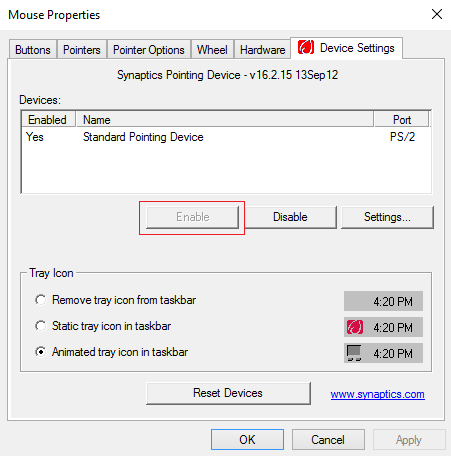
Décochez "Masquer le pointeur pendant la frappe"
- Appuyez sur la touche Windows + R, tapezmain.cplEt appuyez sur Entrée,
- Cela ouvrira la fenêtre des propriétés de la souris,
- Utilisez la touche Tab du clavier jusqu'à ce que le libellé du bouton soit mis en évidence par une ligne pointillée,
- Maintenant, utilisez la touche fléchée droite pour sélectionner "Options du pointeur",
- Ensuite, utilisez la touche Tab de votre clavier pour mettre en surbrillance l'option "Masquer le pointeur pendant la frappe", puis appuyez sur la barre d'espace pour décocher cette option particulière.
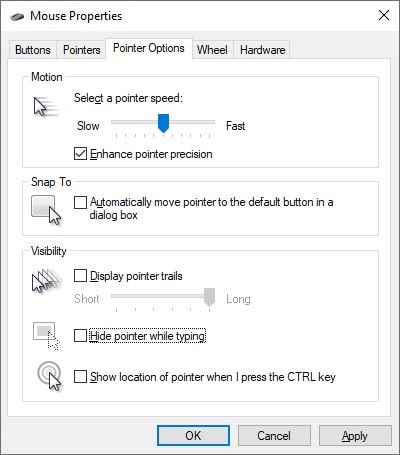
Vérifiez si le pilote est à l'origine du problème
- Appuyez sur la touche Windows + R, puis tapezdevmgmt.mscEt appuyez sur Entrée,
- Cela ouvrira le gestionnaire de périphériques et affichera une liste de tous les pilotes de périphériques installés,
- Appuyez sur Tab pour mettre en surbrillance le nom de l'ordinateur dans le gestionnaire de périphériques,
- Maintenant, utilisez la touche fléchée vers le bas pour mettre en surbrillance la souris et les autres périphériques de pointage,
- Utilisez à nouveau les touches fléchées droite et bas pour sélectionner le périphérique de pointage répertorié, puis appuyez sur Entrée pour ouvrir ses propriétés.
Utilisez maintenant la touche Tab pour mettre en surbrillance l'onglet Général, utilisez la flèche vers le bas pour sélectionner le bouton Mettre à jour le pilote et appuyez sur Entrée.Sélectionnez l'option pour rechercher automatiquement le pilote (utilisez la touche Tab du clavier), puis suivez les instructions à l'écran pour télécharger et mettre à jour la dernière version du pilote à partir du serveur Microsoft.
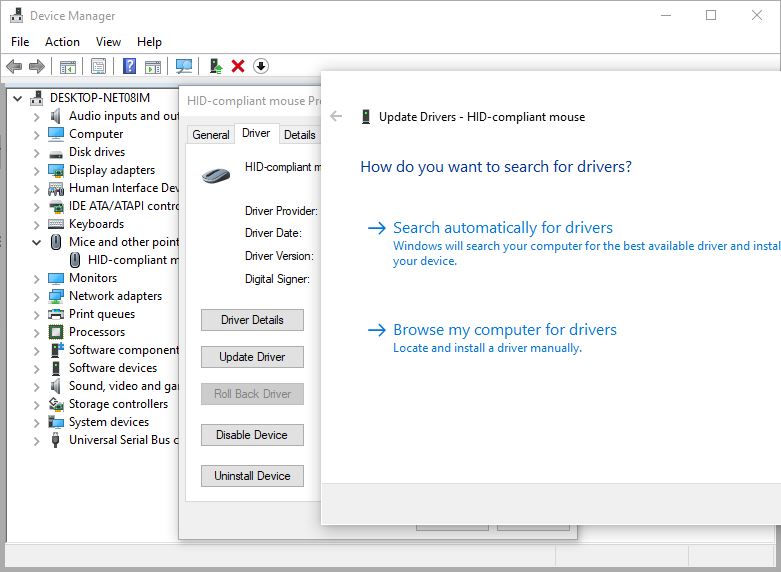
Restaurer le pilote de la souris
Si le problème a commencé après la mise à jour la plus récente, vous pouvez utiliser l'option "Restaurer le pilote" pour restaurer le pilote de la souris sur une version précédente qui pourrait aider à résoudre le problème.
- Utiliser à nouveaudevmgmt.mscOuvrir le gestionnaire de périphériquesEt ouvrez les propriétés de la souris,
- Si vous avez récemment mis à jour le pilote de la souris, vous obtiendrez l'option "Roll Back Driver" (voir l'image ci-dessous), utilisez la touche Tab de votre clavier pour le trouver, puis appuyez sur Entrée.
- Suivez les instructions à l'écran pour restaurer le pilote à la version précédente, puis redémarrez le PC pour appliquer les modifications.
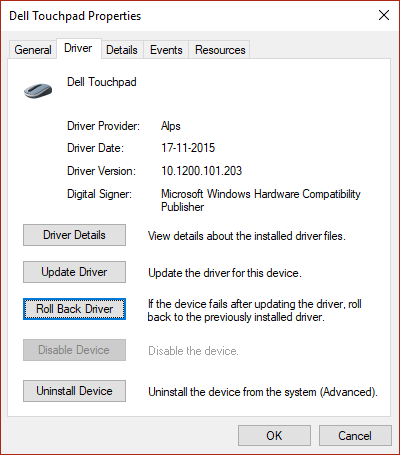
En outre:
- Si vous utilisez une souris sans fil, veuillez vérifier qu'il n'y a pas de problème avec la batterie de la souris.
- Démarrez dans un état de démarrage minimal et vérifiez si le pointeur de la souris apparaît,
- Exécutez une analyse antivirus pour vérifier et vous assurer qu'une infection par un virus/programme malveillant ne cause pas ce problème.
Le pointeur de la souris disparaît sur Chrome
Si vous remarquez que le curseur ne s'affiche pas sur Chrome ou que le curseur de la souris disparaît uniquement lors de la navigation sur Chrome, alors
- Fermez et rouvrez le navigateur Chrome,
- Effacer le cache du navigateur et les cookies
- Assurez-vous que le navigateur Chrome a été mis à jour vers la dernière version ou réinstallez le navigateur.

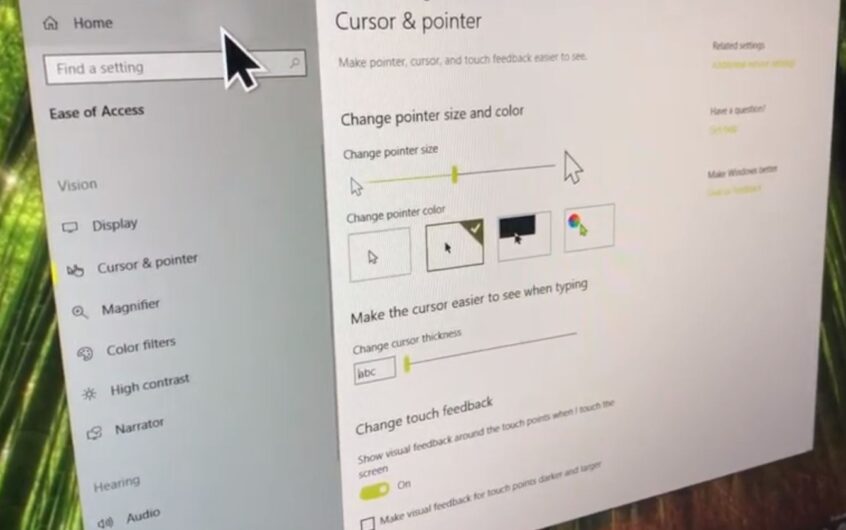
![[Corrigé] Microsoft Store ne peut pas télécharger d'applications et de jeux](https://oktechmasters.org/wp-content/uploads/2022/03/30606-Fix-Cant-Download-from-Microsoft-Store.jpg)
![[Corrigé] Le Microsoft Store ne peut pas télécharger et installer des applications](https://oktechmasters.org/wp-content/uploads/2022/03/30555-Fix-Microsoft-Store-Not-Installing-Apps.jpg)
